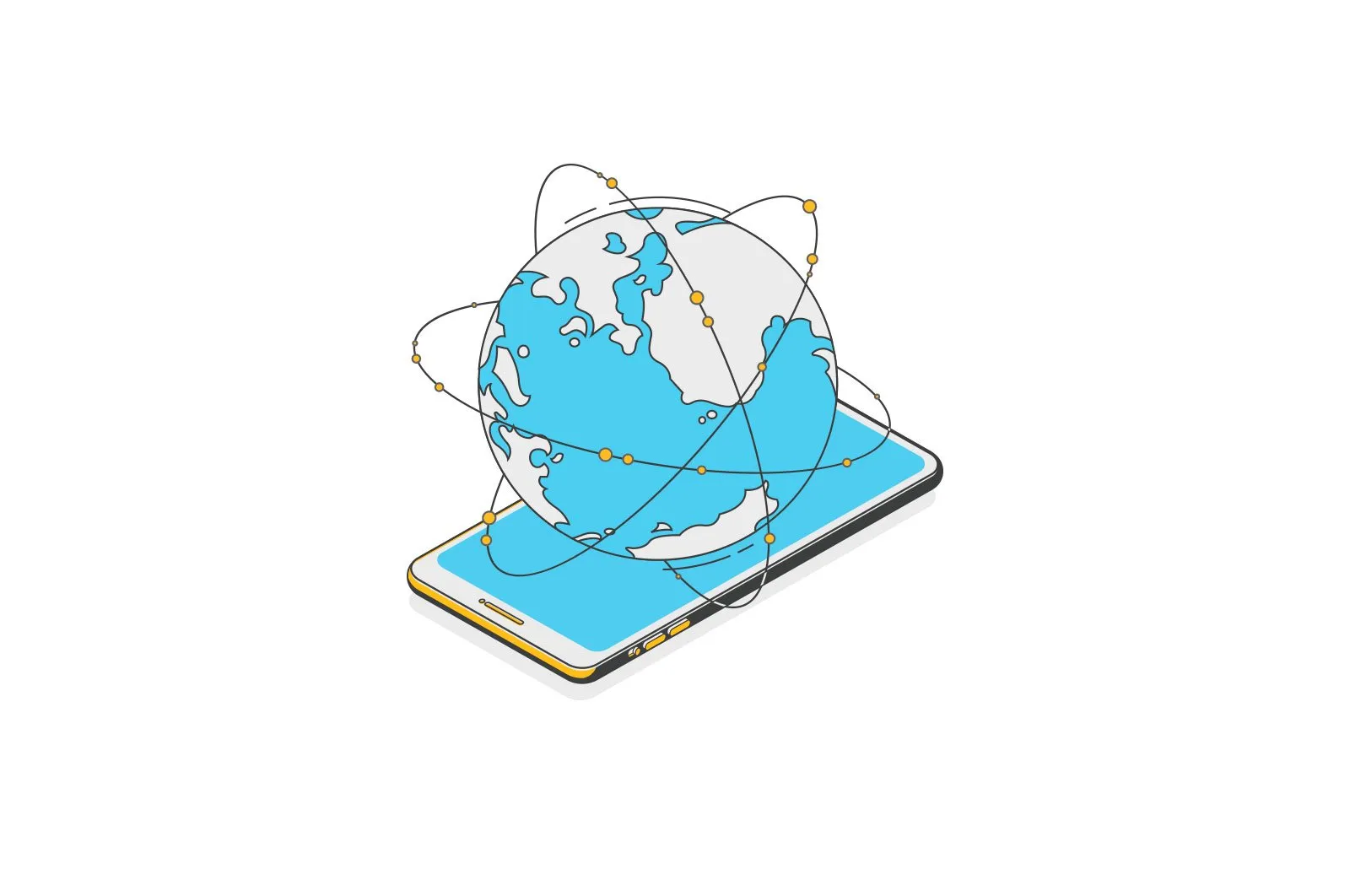
Chrome brauzerida ERR_NETWORK_ACCESS_DENIED Internetga kirish rad etildi — Buni qanday tuzatish mumkin? haqida malumot
Chrome brauzerida ERR_NETWORK_ACCESS_DENIED Internetga kirish rad etildi — Buni qanday tuzatish mumkin?
Agar siz Chrome -da sayt ochmoqchi bo’lganingizda ERR_NETWORK_ACCESS_DENIED kodli «Internetga kirish taqiqlangan» xato xabarini ko’rsangiz, odatda, kompyuteringizda administrator huquqlari bo’lsa, uni tuzatish qiyin bo’lmaydi.
Xatolar sahifasida xabar berilishicha, Internetga kirish bloklanishi sababi odatda Windows xavfsizlik devori sozlamalari yoki o’rnatilgan xavfsizlik devori o’rnatilgan uchinchi tomon antivirus dasturi bilan bog’liq. Ushbu qo’llanmada taqiqni qanday olib tashlash va Internetga kirishni yoqish, shuningdek foydali bo’lishi mumkin bo’lgan ba’zi qo’shimcha ma’lumotlar keltirilgan.
Xatoliklar tuzatildi ERR_NETWORK_ACCESS_DENIED
Ko’rsatilgan kod bilan «Internetga kirish taqiqlangan» xatosi, ba’zi dasturiy ta’minot Google Chrome brauzeriga Internetga kirishga cheklovlar o’rnatilgani to’g’risida xabar berganligini ko’rsatadi (qarang, qanday qilib ilovaga Internetga kirishni taqiqlash mumkin). Odatda bu Windows 10, 8.1 yoki Windows 7 yoki uchinchi tomon xavfsizlik devoriga o’rnatilgan xavfsizlik devori (ba’zida antivirusga o’rnatilgan).
Xavfsizlik devori sozlamalarini tekshirish uchun quyidagilarni qilishingiz mumkin:
- Boshqarish panelini oching (Windows 10 -da, buni amalga oshirish uchun vazifalar panelidagi qidiruvdan foydalanishingiz mumkin) va unda «Windows Defender xavfsizlik devori» ni (yoki oddiygina «Windows xavfsizlik devori») oching.
- Ochilgan oynada siz chapdagi «Xavfsizlik devorini yoqish va o’chirish» bandini bosishingiz va xavfsizlik devorini to’liq o’chirib qo’yishingiz mumkin, keyin muammo hal qilinganligini tekshirishingiz mumkin, lekin men quyidagi amallarni bajarishni maslahat beraman.
- Chapdagi «Kengaytirilgan variantlar» bandini bosing.
- Chiquvchi ulanish qoidalarida taqiq borligini tekshiring (tegishli belgi bilan belgilangan). Odatiy bo’lib, ular bo’lmasligi kerak. Agar siz topsangiz, uni o’ng tugmasini bosing va «O’chirish» yoki «Qoidalarni o’chirish» -ni tanlang va uni o’chirib qo’ying va Chrome normal ishlashiga qaytadimi?
- Kiruvchi ulanishlar uchun bir xil qoidalar mavjudligini tekshiring va ular bilan xuddi shunday qiling.
Ushbu bosqichlarni bajarganingizdan so’ng, ERR_NETWORK_ACCESS_DENIED xatosi yana paydo bo’lganligini yoki tuzatilganligini ko’rishingiz mumkin. Bundan tashqari, Windows xavfsizlik devorini to’liq tiklashingiz mumkin.
Agar sizning kompyuteringizda xavfsizlik devori funktsiyalari o’rnatilgan uchinchi tomon antivirus bo’lsa, uni vaqtincha o’chirib qo’ying va agar bu muammoni hal qilsa, uning sozlamalarini hoziroq yaxshilab o’rganib chiqing: ehtimol siz faqat Google Chrome-da Internetga kirishni bloklashni o’chirib qo’yishingiz mumkin. qolgan hamma narsani o’chirib qo’yish.
Qo’shimcha ma’lumot
Agar yuqorida tavsiya etilgan usullar ishlamasa, quyidagilarni bajaring:
- Agar proksi-serverlar yoki VPN-lar ishlatilsa, ularni o’chirib qo’ying (Windows va brauzerda proksi-serverni qanday o’chirib qo’yish kerak).
- Tarmoq bilan bog’liq muammolarni bartaraf etishda foydalaning (Boshqarish paneli — Nosozliklarni bartaraf etish — Internetga ulanish yoki bildirishnoma maydonidagi ulanish belgisini o’ng tugmasini bosib — Muammo bartaraf qilish).
- Windows 10 -da, qo’shimcha ravishda Sozlamalar — Yangilanish va Xavfsizlik — Muammolarni bartaraf etish -ga o’ting va o’ngdagi ro’yxatda «Tarmoq adapteri» ni bosing.
- Windows 10-da, agar yuqoridagi narsalar yordam bermasa — tarmoq sozlamalarini tiklashni amalga oshiring.
E’tibor bering, agar u korporativ tarmoq bo’lsa, taqiq tizim ma’muri tomonidan o’rnatilishi mumkin va uni olib tashlashning oson usullari bo’lmasligi mumkin, ayniqsa, kompyuterda administrator huquqlariga ega bo’lmasangiz.
Internet va brauzerlar, Texnologiyalar
Chrome brauzerida ERR_NETWORK_ACCESS_DENIED Internetga kirish rad etildi — Buni qanday tuzatish mumkin?